IPhone-larmet fungerar inte? Här är 10 sätt att fixa det
När iPhone-larmet är tyst eller inte ställs in ordentligt kan du försova dig, missa deadlines, etc. Även om det kan verka som ett svartvitt problem, kan det faktiskt finnas ett antal anledningar till varför ditt iPhone-larm inte fungerar.
Även om du redan har provat några saker för att öka din iPhone-larmvolym, gå igenom metoderna nedan, som är beställda efter användarvänlighet. Börja högst upp och prova varje larmfix, testa ditt larm efter varje för att se om larmet låter igen.
Höj volymen
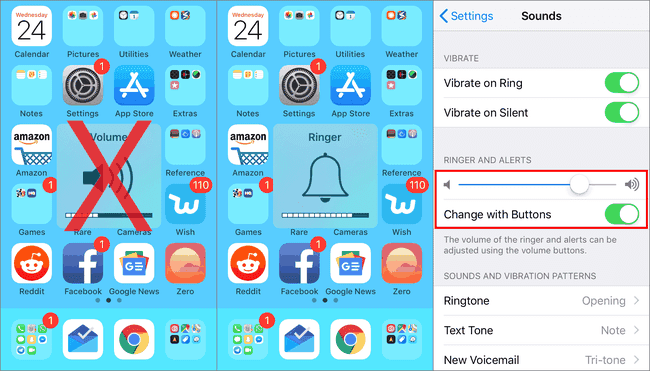
Detta kan låta självklart, men hoppa inte över det här steget. Det är faktiskt möjligt att höja volymen med knapparna på sidan av din telefon utan att faktiskt öka larmvolymen. Detta beror på att iPhone låter dig styra två helt olika uppsättningar ljud med samma knappar.
Till exempel, om du har en app för musikströmning öppen, kan du använda knapparna för att styra den där volym istället för larmvolym. Det betyder att om din alarmvolym är sänkt eller avstängd (även om din musikvolym är upp) kommer du att ha ett tyst alarm.
Gå till inställningar > Ljud, eller inställningar > Ljud & Haptics, och se till RINGRING OCH LARM är inställd på en rimlig volym. Här är också Ändra med knappar alternativ, som du bör inaktivera om du vill se till att ringsignalen och larmvolymen aldrig ändras när du ändrar systemvolymen med knapparna.
För att testa ljudet utan att vänta på att alarmet ska utlösas, öppna Klocka > Larm, tryck Redigeraoch välj ett alarm. Gå till Ljud och välj en ringsignal från listan; om du kan höra det borde det fungera bra när larmet faktiskt går.
Något du bör titta efter när du använder volymknapparna är vad popup-fönstret säger när du höjer eller sänker volymen (se bilden ovan). Om du ser Ringer, då vet du att du justerar ringsignalen och alarmljudet Volym är för saker som spel, videor, musik och andra ljud.
Starta om din iPhone
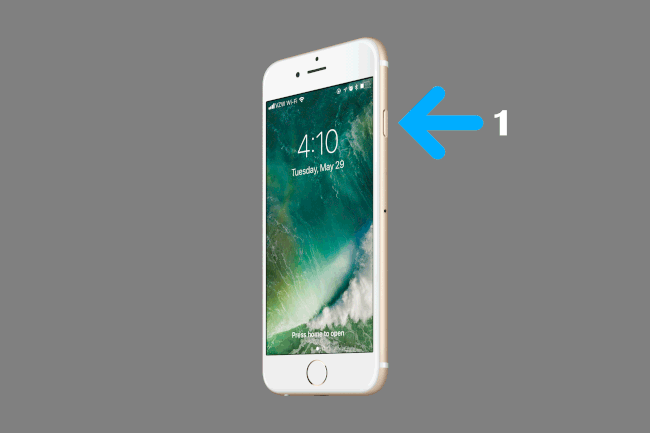
Att starta om är en vanlig praxis med teknik för att fixa små problem, och du kan göra samma sak med din iPhone för att se om den fixar ett larm som inte fungerar.
Till starta om din iPhone, antingen håll nere strömbrytaren tills du ser avstängningsreglaget, eller håll nere strömknappen samtidigt som du trycker och håller ned volymknappen. Metoden du behöver använda beror på din iPhone-modell.
Välj ett högre larmljud
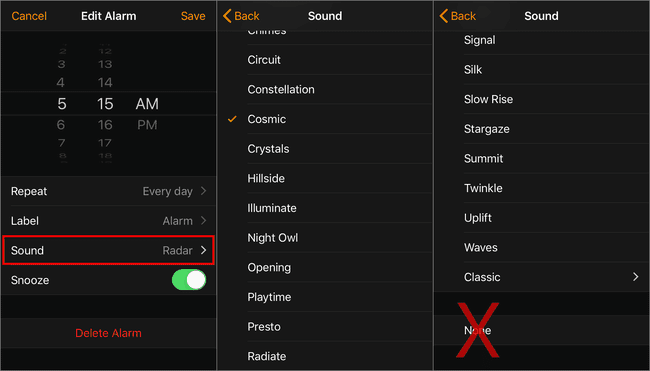
Vissa av iPhone-larmljuden är tystare än andra, så om du har valt ett av dem - och särskilt om larmvolymen inte är hög heller - kanske du inte hör det gå av. Något annat att se upp med är att se till Ingen är inte valt som larmljud, av uppenbara skäl.
Ändra iPhone-larmljudet från Klocka app. Öppna Larm flik, tryck på Redigera, och välj sedan alarmet du vill ändra ljudet för. Gå till Ljud och förhandsgranska ringsignalerna eller låtarna för att hitta något du tror kommer att fungera för dig.
Kontrollera alarmets tidsinställningar
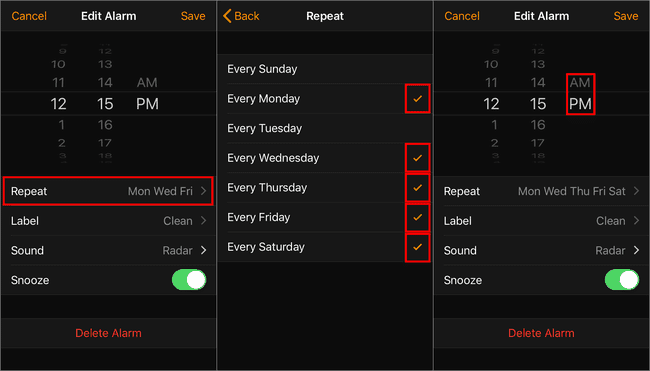
Om ditt larm går men det är tyst, kommer den här metoden inte att hjälpa dig. Men för iPhone-larm som är inställda i appen men som inte går av vid den angivna tiden, kanske du inte har rätt tid eller dag inställd.
Till exempel, om ditt larm ska gå varje dag klockan 12:15, och det fungerade igår men inte idag, är larmet troligen inte inställt för att upprepas.
Klick Redigera i Larm avsnitt av Klocka app och tryck sedan på alarmet du behöver redigera. Gå in i Upprepa inställningar och se till att det finns en bock bredvid veckodagarna för när du vill att larmet ska gå. Tryck bara på en dag för att aktivera eller inaktivera alarmet för den dagen.
Om ditt larm går vid fel tidpunkt under dagen har du sannolikt blandat ihop AM och PM, vilket är förvånansvärt enkelt att göra. Redigera alarmet och ändra det till lämplig tid på dygnet, och se till att trycka Spara när du är klar.
Inaktivera eller ändra läggdagsfunktionen
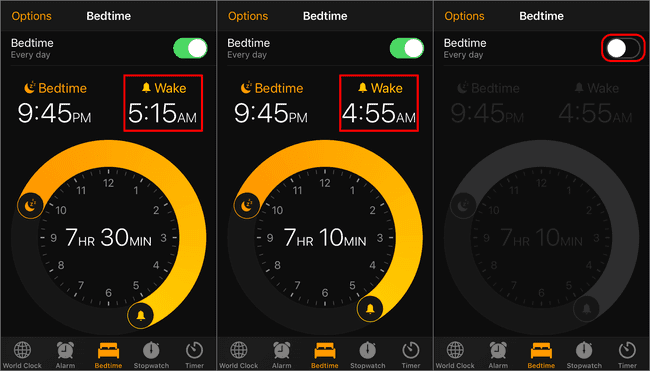
Om du har funktionen läggdags aktiverad på din iPhone och Vakna tiden är inställd på samma tid som ett annat larm, det är möjligt att inget av dem går. För att undvika denna tysta larmkonflikt, ändra tiden för läggdags eller ditt vanliga larm.
För att hitta läggdagsinställningarna på din telefon, öppna Klocka och tryck Sovdags på botten. Du kan inaktivera läggtid här eller skjuta klockikonen till en annan tid.
Ta bort och gör om larmet
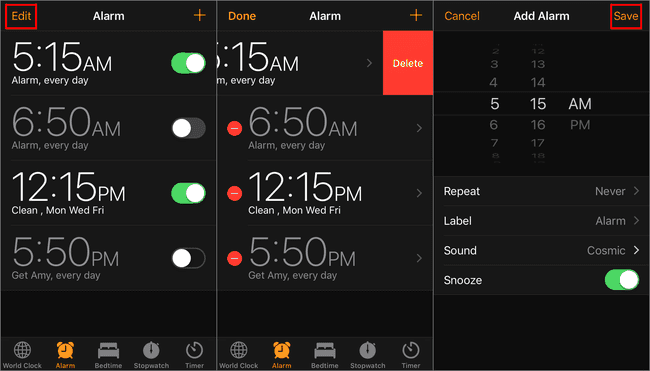
Av någon anledning kanske iPhone inte har skapat larmet korrekt. Eller, det kanske fungerade ett tag men slutade sedan på grund av ett fel eller inkompatibilitetsproblem efter en iOS-uppdatering.
Öppna Klocka app till Larm fliken och antingen svep åt vänster för att radera larmen eller gå till Redigera först och tryck sedan på de röda minusknapparna för att hitta Radera alternativ. Du kan skapa nya iPhone-larm med plusknappen i det övre högra hörnet av Klocka app.
Använd endast en väckarklocka-app
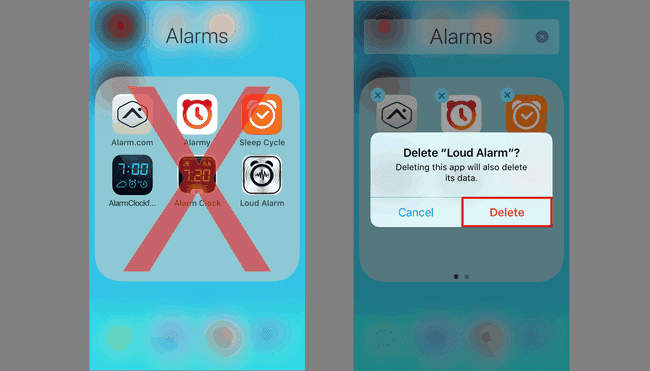
Om du har mer än en app som kan aktivera larm kan du stöta på problem. Håll dig antingen till standard-iPhone väckarklocka-appen eller inaktivera den helt och använd något annat.
Var dock medveten om att tredjeparts väckarklocka-appar inte är integrerade lika bra i din iPhone som den som är inbyggd. Det betyder att du med största sannolikhet måste hålla appen öppen för att larmljudet ska ringa, samt använda systemvolym (inte ringsignalen) för att justera alarmljudet.
Till exempel, om väckarklockan inte låter i din tredjepartsapp, öppna appen (så att den är synlig och på skärmen) och använd sedan volymknapparna för att höja den. Detta kommer att säkerställa att appens volym är tillräckligt hög för att höras oavsett iPhones ringvolym.
Om inaktivering av väckarklockorna från tredje part inte löste problemet med iPhone-larmljud, radera dem helt, starta om telefonen och försök sedan använda den vanliga väckarklockan igen.
Inaktivera Bluetooth och koppla bort hörlurar
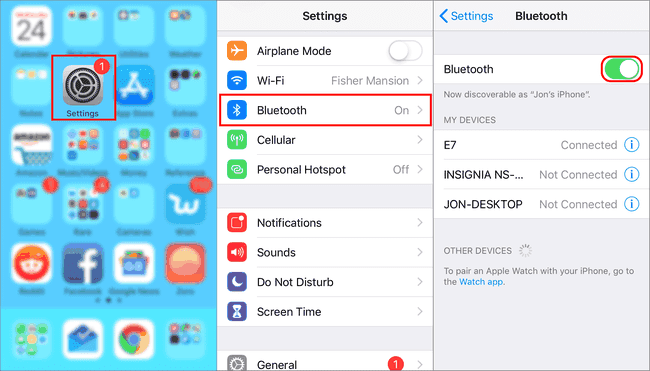
iPhone larm skall ringa via telefonens högtalare och inte några Bluetooth-enheter eller hörlurar. Men det kanske inte alltid är fallet.
Om din telefon har ett programvarufel eller beter sig oregelbundet kan den försöka spela upp larmet via dessa enheter om de är aktivt kopplade till din iPhone medan larmet ljuder.
Beroende på hur du har konfigurerat dina volym- och ringsignalinställningar, och var dessa tillbehör finns när larmet går, kan det sluta med att du inte hör någonting.
Stäng av Bluetooth från inställningar > Blåtand, och koppla ur allt som är anslutet till hörlursuttaget. Om larmet fungerar efter att du har gjort dessa saker, var då fullt medveten om när dina larm kommer att gå och se till att dina ljudtillbehör inte är anslutna till din telefon under dessa tider.
Uppdatera din iPhone-programvara
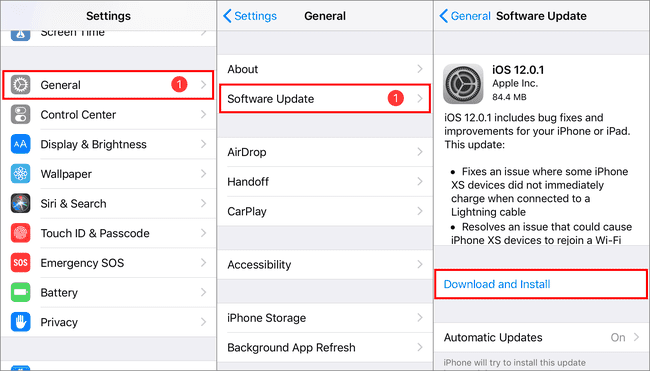
Många användare med problem med iPhone-larmljud använder en föråldrad version av iOS. Det kan finnas ett programvarufel i din telefon som bara löses genom en uppdatering från Apple.
Uppdatera din telefon trådlöst via inställningar > Allmän > Programuppdatering, eller anslut den till din dator och uppdatera med iTunes. Hur som helst, se till att du använder den senaste firmwareversionen.
Återställ din iPhone till fabriksinställningar
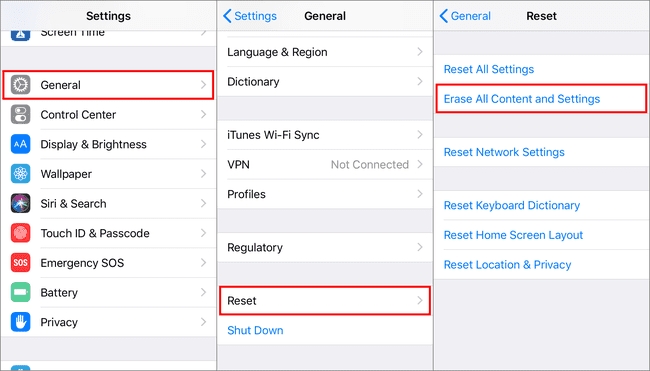
Detta borde vara det allra sista du gör för att fixa ett iPhone-larm som inte har något ljud för när du återställer din iPhone, tar du bort allt som har installerats eller ändrats på den sedan den först köptes. I processen bör det också åtgärda eventuella larmproblem.
Fabriksåterställning av din iPhone återställer allt, så det är ofta en lösning för alla programvarurelaterade problem. Det är dock särskilt användbart om din telefon är jailbreakad eftersom du med de tusentals justeringarna kan tillämpa en jailbroken iPhone, är det vanligt att de stör vanliga funktioner som väckarklockan.
